【摘要】:1 在Excel中打开“素材\第06章\实例118\客户信息统计表”工作簿,在B23:B24单元格区域输入文本,选择“数据”选项卡,在“排列和筛选”选项组中单击“高级”按钮,弹出“高级筛选”对话框,如图6-74所示。图6-75 设置高级筛选条件3 设置完成后可以查看筛选结果,此时所有李姓客户都会被筛选出来,如图6-76所示。表示查找包含“湖南”的长度为4的字符串。

技巧介绍:公司客户部员工小杨在编辑完客户信息表后需要筛选出李姓客户的信息,可是她发现如果一个一个地筛选将会浪费很多时间,能否快速筛选出这些客户信息呢?
1 在Excel中打开“素材\第06章\实例118\客户信息统计表”工作簿,在B23:B24单元格区域输入文本,选择“数据”选项卡,在“排列和筛选”选项组中单击“高级”按钮,弹出“高级筛选”对话框,如图6-74所示。
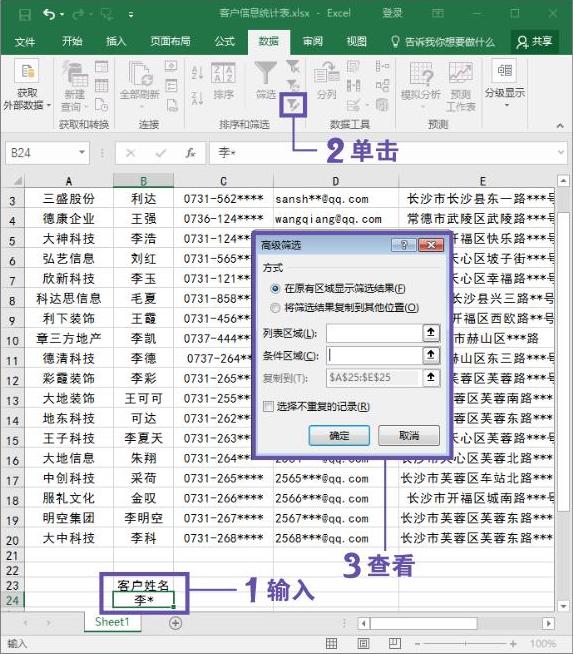
图6-74 单击“高级”按钮
2 在“高级筛选”对话框中将“列表区域”设为“Sheet1!$A$2:$E$20”,将“条件区域”设置为“Sheet1!$B$23:$B$24”,将“复制到”设置为“Sheet1!$A$25”,如图6-75所示。
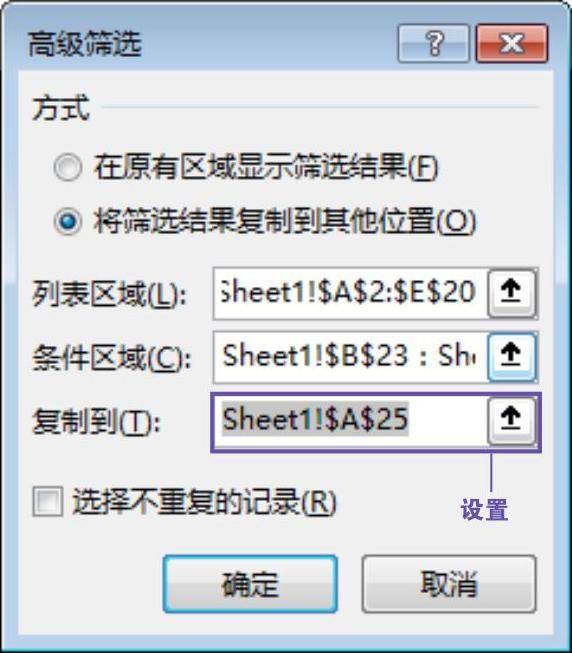
图6-75 设置高级筛选条件(www.xing528.com)
3 设置完成后可以查看筛选结果,此时所有李姓客户都会被筛选出来,如图6-76所示。

图6-76 查看筛选结果
技巧拓展
a.通配符(*)表示任意字符,例如:输入“*湖南”表示查找以“湖南”结尾的任意长度的字符;输入“湖南*”表示查找以“湖南”开头的任意长度的字符;输入“*湖南*”表示查找包含“湖南”的任意长度的字符。
b.通配符(?)表示单个字符,例如:输入“?湖南”表示查找以“湖南”结尾的长度为3的字符串;输入“湖南?”表示查找以“湖南”开头的长度为3的字符串;输入“?湖南?”表示查找包含“湖南”的长度为4的字符串。
免责声明:以上内容源自网络,版权归原作者所有,如有侵犯您的原创版权请告知,我们将尽快删除相关内容。




